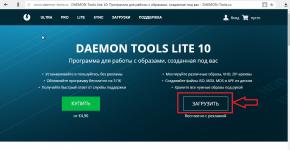كيفية تكوين أي برنامج مجاني لتحويل الفيديو. Any Video Converter - برنامج لتحويل ملفات الفيديو
سيوضح لك هذا الدليل كيفية استخدام Video Converter لتحويل مقاطع الفيديو بأسهل طريقة. اتبع الخطوات أدناه للاستمتاع بإثارة تحويل الفيديو الآن:
الخطوة 1: إضافة ملفات الفيديو/الصوت
قم بتنزيل محول الفيديو وتثبيته وتشغيله. انقر فوق الزر "إضافة ملفات" لاستيراد الفيديو/الصوت الذي تريد تحويله من جهاز الكمبيوتر الخاص بك. يمكن لهذا البرنامج تحويل جميع تنسيقات الفيديو الشائعة مثل MPEG-4 وAVI وWMV وVOB و3GP وFLV والمزيد. تنسيقات الصوت المدعومة: MP3، M4A، AC3، WMA، WAV والمزيد.
الخطوة 2: حدد تنسيق الإخراج
حدد التنسيق المستهدف للتحويل من خيار تنسيق الفيديو الموجود على الجانب الأيمن من واجهة هذا البرنامج. تنسيقات الفيديو الشائعة مثل AVI وMP4 وMOV وتنسيقات الصوت مثل MP3 وWAV وWMA وتنسيقات الفيديو عالية الدقة مثل MPG HD وHD TS ومواقع مشاركة الفيديو مثل YouTube وVimeo وFacebook تنسيقات الفيديو المدعومة والأجهزة المحمولة، مثل iPad وiPhone تتوفر التنسيقات المتوافقة مع Zune والمزيد لاختيارك. حدد تنسيقات الصوت إذا كنت تريد نسخ مسارات صوت الفيديو إلى MP3، وWMA، وAAC وما إلى ذلك، حتى تتمكن من الاستمتاع بصوت الفيديو على المشغلات الرقمية.

الخطوة 3: إجراء إعدادات إخراج إضافية (اختياري)
انقر فوق زر الإعداد الموجود أسفل يمين النافذة، ويمكنك تعيين معلمات مثل جودة الفيديو (بما في ذلك الجودة العالية والحجم القياسي والصغير)، ومشفر الفيديو، والدقة، ومعدل الإطارات، وترميز الصوت، والقناة، ومعدل أخذ العينات، ومعدل البت، والمزيد .

نصيحة: إذا قمت بتحديد "دمج جميع مقاطع الفيديو في ملف واحد" على الواجهة الرئيسية، فيمكنك دمج ملفات متعددة في فيديو واحد.
الخطوة 4: بدء التحويل
إذا كنت تريد تحويل الفيديو الافتراضي، فقط انقر فوق الزر "تحويل" للتحويل. هذه هي الطريقة الأسهل والأكثر شيوعًا للتحويل من خلال ثلاث خطوات فقط.
الجزء 2. كيفية تحرير مقاطع الفيديو
أدخل قرص DVD في DVD-Rom بجهاز الكمبيوتر الخاص بك، ثم قم بتشغيل DVD Ripper وانقر فوق الزر Load DVD لبدء تنزيل الملفات. يمكنك أيضًا تحويل DVD بدون قرص باستخدام ملفات ISO أو مجلدات DVD.
1. قم بقص الفيديو إلى أقسام صغيرة
بمجرد تحديد المقاطع المراد تحويلها، يمكنك هنا قص أي جزء من المقاطع لتحويلها، انقر فوق زر القطع. ما عليك فعله هو سحب الزر الموجود أسفل نافذة المعاينة لتحديد الجزء الذي تريده.

2. حجم إطار المحاصيل
يمكنك ضبط حجم إطار الفيديو أو قص الحواف السوداء للفيديو لتمكنك من الاستمتاع بالفيلم في وضع ملء الشاشة من خلال النقر على زر الاقتصاص. ما عليك سوى تمرير مؤشر الماوس فوق المربع المحيط بالفيديو واسحب الإطار لقص الفيديو.

3. تغيير تأثيرات الفيديو
يوفر محول الفيديو قوالب تأثيرات فيديو محددة مسبقًا لتختار من بينها. يمكنك عرض ومقارنة تأثيرات الفيديو على نوافذ المعاينة الأصلية والمخرجات.

4. أضف علامات مائية أو ترجمات
يمكنك الآن إضافة علامات مائية للصور بالإضافة إلى علامات مائية نصية على مقاطع الفيديو. بالإضافة إلى ذلك، يمكنك تنزيل ترجمات الفيلم. يمكن تحرير كل من العلامات المائية النصية وخطوط الترجمة. يدعم Video Converter أيضًا البحث عن ترجمات مناسبة لمقاطع الفيديو.
الجزء 3: كيفية تنزيل مقاطع الفيديو عبر الإنترنت
يدعم محول الفيديو الآن التنزيل التلقائي للفيديو عبر الإنترنت. طريقة التنزيل سهلة مثل الفطيرة. ما عليك سوى تشغيل محول الفيديو هذا والانتقال إلى علامة التبويب "تنزيل". هناك طريقتان لتنزيل مقاطع الفيديو.

1. انسخ عنوان URL لمصدر الفيديو، وانقر فوق الزر "إضافة عنوان URL" في الجزء العلوي الأيسر من النافذة، ثم الصق عنوان URL في حقل الإدخال. حدد مجلدًا لتخزين الفيديو الذي تم تنزيله. يمكنك أيضًا اختيار التنسيق لتحويل الفيديو مباشرة إلى أي تنسيق تريده أو فقط حفظ الفيديو بالتنسيق الافتراضي.
2. هناك طريقة أخرى لتنزيل مقاطع الفيديو وهي النقر فوق الزر "تنزيل" بجوار منطقة الفيديو في مواقع الفيديو المصدر بعد تشغيل محول الفيديو. سيتم تنزيل الفيديو الذي تشاهده تلقائيًا بواسطة المحول وسيتم حفظه في المجلد المحدد.
أي محول فيديو مجاني - محول الفيديولتحويل ملفات الفيديو بجودة عالية (تغيير الحجم، الجودة، نسبة الضغط، تنسيق الحاوية، التحرير البسيط).
Any Video Converter Free هو محول فيديو مجاني يسمح لك بتحويل تنسيقات الوسائط من واحد إلى آخر، وتغيير برامج ترميز الضغط، ومعدل البت، والحجم، وغيرها من المعلمات لملفات الفيديو والصوت. بالإضافة إلى الوظيفة الرئيسية، هناك إمكانية التحرير البسيط، حيث يمكنك قص أجزاء الفيديو ودمجها وفرزها وحذفها. التكوين بسيط ومريح ويسمح بالتحويل بواسطة المستخدمين عديمي الخبرة. لا يتطلب استخدام محول ملفات الفيديو Any Video Converter أي مهارات أو معرفة أو حرفية خاصة. عملية التحويل بسيطة ومفهومة تمامًا. يمكنك استخدام الإعدادات الجاهزة: للهاتف المحمول وفيديو الفلاش وتنسيقات الفيديو والصوت العامة للكمبيوتر ومشغل الفيديو. أو يمكنك تكوين معلمات التشفير يدويًا وتحديد برنامج الترميز وحجم الإطار ومعدل البت ومعدل إطارات الفيديو والجودة وتنسيق الصوت. الواجهة متعددة اللغات. اختيار اللغة الروسية من خلال القائمة تحرير -> اللغة - الروسية.
مميزات أي محول فيديوتنسيقات الإدخال:
- avi، asf، mov، rm، rmvb، flv، mkv، mpg، mpeg، mov، 3gp، m4v، vob، مقاطع فيديو YouTube، m2t، .m2ts، m2v، amv، mov، avs، rm، rmvb وغيرها.
تنسيقات الإخراج:
- avi، mp4، wmv، swf، flv، mkv، MPEG-1 وMPEG-2، mpg (PAL أو NTSC)، mp3، wma، ogg، aac، wave، m4a.
- العديد من الإعدادات المسبقة الجاهزة لمختلف الأجهزة.

تحتوي النسخة المدفوعة من Any Video Converter Professional على تنسيقات فيديو أكثر قابلية للاستخدام.
معالجة الفيديو في أي محول فيديوعند معالجة ملفات الفيديو، يمكنك استخدام وضعين: Clipping Video لقطع وإنشاء أجزاء جديدة، Video Crop Effect لتطبيق تأثيرات فيديو بسيطة مثل السطوع والتباين وتشبع اللون والنسخ والتدوير وإضافة الضوضاء والحدة.
يتيح لك Clipping Video تحديد حدود الأجزاء الجديدة التي سيتم إنشاؤها من ملف فيديو موجود.

قص الفيديو - قص الإطار:

في علامة التبويب "تأثير الفيديو"، يمكنك تطبيق تأثيرات الفيديو:

لدمج ملفات الفيديو في Any Video Converter، ما عليك سوى تحديد الملفات التي سيتم دمجها باستخدام الماوس (أثناء الضغط على Ctrl أو Shift)، ثم النقر بزر الماوس الأيمن على الملف المحدد وتحديد "Combine Output". تحتاج أولاً إلى ترتيبها بالترتيب المطلوب عن طريق سحب ملف الفيديو التالي إلى أسفل القائمة. بعد النقر على "تشفير" سيكون الناتج عبارة عن ملف يحتوي على الفيديو المدمج.

في الإعدادات العامة، يمكنك تعيين معلمات إضافية. على سبيل المثال، السماح باستخدام بنية الحوسبة المتوازية NVidia CUDA (إن وجدت)، والتي تعمل على تسريع وقت تحويل الأجهزة بشكل كبير. تتوفر الإعدادات العامة لوظائف معالجة الفيديو (الاقتصاص التلقائي، وضبط العرض أو الارتفاع) والصوت (مستوى الصوت وإعدادات المعلمات لمسارات AAC وMP3)، ومعلمات الترجمة والمزيد. عند التحويل، يمكنك إزالة أو إضافة مسار صوتي. هناك لاعب مدمج.

في الإعدادات العامة، يمكنك تعيين معلمات إضافية. على سبيل المثال، اكتشفت وظيفة نادرًا ما توجد في برامج الهواة - وظيفة التخلص من التشابك عند تحويل الفيديو المتشابك - إلغاء التشابك وتغيير معدل إطارات Telecine (IVTC).

باختصار، دون الخوض في النظرية، يكون هذا مناسبًا عند دمج وتحويل المقاطع من كاميرات الفيديو الرقمية المسجلة دون توقف مؤقت (في أجزاء جاهزة) أو إشارة رقمية من كاميرات الفيديو، والتي يتم تسجيلها عادةً في وضع Interlace. إذا لم تقم بتحويل مثل هذا الفيديو، فعند عرضه على شاشة الكمبيوتر (حيث يتم استخدام الفيديو التقدمي)، ستكون الخطوط الأفقية، والتي تسمى غالبًا "المشط"، ملحوظة. هذا ملحوظ بشكل خاص عند عرض الأجسام المتحركة. ومع ذلك، لن تكون مرئية على شاشة التلفزيون، وإذا كنت ستشاهد الفيديو فقط من خلال مشغل DVD على التلفزيون، فلن يكون هناك حاجة إلى deinterlacing. لمزيد من الوضوح، قمت باختبار هذه الوظيفة على الكاميرا الرقمية الخاصة بي، وأخذت الملف الأصلي دون معالجة.

وبعد العلاج اختفى تأثير "المشط".

إذا كنت بحاجة إلى تحويل ملفات الفيديو، فهناك برامج خاصة لهذا تتيح لك تحويل تنسيق واحد إلى آخر. يعد Any Video Converter Free أحد أفضل المحولات، والتي سيتم مناقشتها بمزيد من التفصيل في هذه المقالة.
Any Video Converter Free هو محول مجاني وظيفي يتميز بالقدرة على تحويل مقاطع الفيديو لقائمة كبيرة من الأجهزة.
واحدة من أهم الوظائف، ويتم التركيز عليها هنا. يقدم البرنامج قائمة رائعة حقًا ليس فقط من التنسيقات، ولكن أيضًا من الأجهزة المختلفة التي سيتم التكيف معها: الأجهزة اللوحية، والهواتف الذكية، والمشغلات، ووحدات التحكم في الألعاب، وما إلى ذلك.

حرق دي في دي
وظيفة أخرى مهمة هي حرق أقراص DVD. يوفر البرنامج الفرصة ليس فقط لإضافة الأفلام التي سيتم تضمينها في القرص، ولكن أيضًا لتخصيص القائمة الرئيسية لأقراص DVD (مع اختيار الموضوع والمرافقة الموسيقية)، بالإضافة إلى تكوين الصوت والفيديو بالتفصيل.

التقاط الإطار
أثناء تشغيل مقطع فيديو، قد يحتاج المستخدم إلى حفظ إطار من الفيديو إلى الكمبيوتر. باستخدام Any Video Converter Free، يمكن إنجاز هذه المهمة بنقرة واحدة فقط.

تقليم الفيديو
مثل العديد من البرامج المشابهة، على سبيل المثال، Xilisoft Video Converter، يوفر Any Video Converter Free القدرة على قص الفيديو. علاوة على ذلك، يتيح لك التطبيق ليس فقط القطع، ولكن أيضًا قطع الأجزاء غير الضرورية من الفيديو.

قص صورة في مقطع فيديو
ستسمح لك هذه الوظيفة بتغيير عرض الفيديو عن طريق قطع المناطق غير الضرورية، بينما يمكن للمستخدم تحديد منطقة قص مجانية تمامًا.

تطبيق التأثيرات
يحتوي قسم منفصل من البرنامج على إعدادات تصحيح الألوان، بالإضافة إلى مرشحات وتأثيرات متنوعة تسمح لك بتغيير المكون المرئي للفيديو الخاص بك.

العلامة المائية
إذا تم إنشاء الفيديو بواسطتك شخصيًا، فمن أجل حماية حقوق الطبع والنشر الخاصة بك بشكل موثوق، يتم توفير وظيفة تطبيق العلامات المائية. يمكن أن تكون العلامة المائية إما نصًا عاديًا أو صورة شعار يتم تحميلها على التطبيق.

ضغط الفيديو
ومن أجل تقليل حجم ملف الفيديو، يوفر البرنامج إمكانية ضغط الملف. سيُطلب منك هنا تغيير حجم وجودة الفيديو، مع تقليل هذه المعلمات قليلاً. وبطبيعة الحال، سيؤثر ذلك على جودة الفيديو، ولكن إذا كنت تخطط لمشاهدته على جهاز بنقرة صغيرة، فلن تلاحظ الفرق، ولكن حجم الملف سيصبح أصغر بشكل ملحوظ.

إعدادات الصوت
باستخدام إمكانيات البرنامج، لا يمكنك تغيير جودة الصوت فحسب، بل يمكنك أيضًا تعطيل المسار الصوتي أو استبداله.

تحويل الموسيقى من القرص المضغوط
إذا كان لديك قرص مضغوط تحتاج إلى نسخ الموسيقى منه وتحويله إلى التنسيق المطلوب، ففي هذه الحالة ستعمل الأداة المعنية بشكل جيد.

مزايا:
1. واجهة حديثة مجهزة بدعم اللغة الروسية.
2. دعم تحويل الفيديو لمعظم الأجهزة الحديثة من مختلف الشركات المصنعة؛
3. مجاني تمامًا للتنزيل.
هي أداة رائعة لتحويل مقاطع الفيديو إلى تنسيقات مختلفة. إنه سهل الاستخدام للغاية، لكننا سنظل ننظر إلى وظائفه الرئيسية ومبادئ العمل معه.
الخطوة 1: إضافة ملف
قم بتشغيل البرنامج وانقر على الزر:
حدد مقطع فيديو وانقر على الزر يفتح. سيظهر على شاشة عمل البرنامج:

سيعرض ملف الفيديو المُضاف معلمات مختلفة: الاسم والمدة وبرنامج الترميز والدقة ومعدل الإطارات ووجود الترجمة أو عدم وجودها وتنسيق المسار الصوتي وجودته.
الخطوة 2. التحويل
لذا، دعونا نحاول تحويل الملف المضاف من تنسيق MKV إلى تنسيق AVI. للقيام بذلك نفتح لوحة تنسيق الفيديو، انقر على شريط الفيلم ( صيغ الفيديو) وابحث عن التنسيق في هذا القسم أفيأو أي شيء آخر حسب الحاجة:

في العمود الأيمن، أسفل نافذة المعاينة، توجد قائمة ضبط الانتاج. يتم استخدامه لتحديد جودة مسار الفيديو أو الصوت ودقته وكذلك للإشارة إلى الدليل الذي سيتم تخزين الملف المعالج فيه:

إذا كنت ترغب في الحصول على الملف في دقته الأصلية، فقم بوضعه في العمود حجم الفيديومعنى إبداعي:

في علامة التبويب خيارات الفيديوقمنا بتعيين برنامج ترميز الفيديو ومعدل البت ومعدل الإطارات:

في علامة التبويب خيارات الصوت– ترميز الصوت ومعدل البت الصوتي والقنوات الصوتية. يمكنك أيضًا تعطيل المسار الصوتي هنا إذا لزم الأمر:

بمجرد الانتهاء من جميع المعلمات، انقر فوق الزر يتحول:

ستبدأ عملية معالجة الفيديو:

يرجى ملاحظة أنه كلما كان حجم الملف المصدر أكبر، كلما استغرقت عملية التحويل وقتًا أطول.
بمجرد اكتمال عملية معالجة الفيديو، ستظهر نافذة على الشاشة تطلب منك شراء النسخة الاحترافية. انقر على الزر ًلا شكرا، إذا كنت لا ترغب في شراء هذا المنتج بعد:

الخطوة 3: إضافة التأثيرات
انقر على الزر إضافة تأثيرات:

ستظهر نافذة جديدة تحتوي على 3 علامات تبويب: قطع الفيديو, تأثيرات الفيديوو العلامة المائية للفيديو. يتم استخدام الأول لتدوير الفيديو أو عكسه أو قصه عند الحواف. والثاني مسؤول عن التأثيرات، والثالث مسؤول عن إضافة علامة مائية (نص أو صورة).
قم بالتبديل إلى علامة التبويب الثانية وفي العمود تأثيرات أخرىقم بتعيين أي مرشح فيديو تريده. يمكنك أيضًا تغيير السطوع والتباين والتشبع إذا كنت ترغب في ذلك:

قم بتشغيل المشغل لترى كيف سيبدو الفيديو بالتأثير المحدد:


نحدد جميع الإعدادات في اللوحات الإعدادات الأساسية, خيارات الفيديوو خيارات الصوت، ثم اضغط على الزر يتحول:

الخطوة 4: تحرير الفيديو
هناك مواقف تحتاج فيها إلى قطع جزء من الفيديو. لهذا الغرض، المحرر لديه زر تشغيل هذه الوسائط. انقر عليه:

ستظهر نافذة التحرير. انقر على الزر إضافة شريحة جديدة:

يمكنك الآن تحريك أشرطة التمرير المميزة في لقطة الشاشة أدناه لقص أي جزء من الفيديو. بمجرد تحديد بداية ونهاية المقطع، انقر فوق يتقدم:

سيظهر المقطع المقطوع الموجود أسفل الفيديو الرئيسي على الشاشة الرئيسية:

بنفس الطريقة، حدد تنسيق الفيديو لجزءنا، وحدد المعلمات واضغط على الزر يتحول.
الخطوة 5: حرق القرص
بالإضافة إلى المعالجة والتحرير وإضافة التأثيرات، يوفر هذا البرنامج وظيفة حرق الأقراص. إذا كنت بحاجة فجأة إلى تسجيل فيديو أو ملفات أخرى، فأنت بحاجة إلى التبديل إلى علامة التبويب حرق دي في ديعلى الشاشة الرئيسية. ثم أدخل قرص DVD فارغًا واضغط على الزر إضافة أو سحب الملفات:


بعد ذلك، انقر على الزر سجل الآن.
الملايين من المستخدمين سعداء باستخدام محول الفيديو المجاني!
أي برنامج مجاني لتحويل الفيديو - محول فيديو مجاني - محول الفيديو المجاني الأكثر شهرة لتنسيقات الفيديو بما في ذلك AVI، MP4، WMV، MPEG، MKV، FLV، 3GP، DVD WebM، MP3، وما إلى ذلك لأجهزة iPad 2، iPod، iPhone، Android، بي إس بي، سامسونج جالاكسي إس إي، أمازون كيندل فاير. انسخ مقاطع الفيديو على أقراص DVD بسرعة عالية وجودة لا مثيل لها.
 تنزيل نسخة Windows 2000، XP، Vista، 7 لنظام التشغيل Mac
تنزيل نسخة Windows 2000، XP، Vista، 7 لنظام التشغيل Mac
مجاني تمامًا - لا حاجة لشراء أي شيء!
أي برنامج مجاني لتحويل الفيديو مجاني تمامًا. يتم توزيعه مجانًا بدون فيروسات أو أشرطة أدوات أو مكونات إضافية، وبدون قيود على الاستخدام، وبدون تسجيل...
يدعم مجموعة واسعة من صيغ الفيديو
سيسمح لك برنامج Any Video Converter المجاني بتحويل الفيديو والفيديو عالي الدقة والصوت بتنسيقات مختلفة للأجهزة المحمولة مثل iPod وiPad وiPhone وأجهزة Android. يعد البرنامج أيضًا مثاليًا لاستخراج الموسيقى والتقاط الشاشة.
تحميل الفيديو من اليوتيوب
يعد برنامج Any Video Converter المجاني أيضًا أداة تنزيل فيديو YouTube دون اتصال بالإنترنت: قم بتنزيل مقاطع فيديو YouTube وتحويلها بدون تغليف! قم بتحويل مقاطع الفيديو إلى وسائط متدفقة مثل MP4 وFLV، وقم بتحميلها على خادمك الشخصي ومواقع الويب الخاصة بك! إلى جانب موقع YouTube، يتم دعم العشرات من مواقع الفيديو الأخرى، مثل Google Video وNico Video الياباني.
تحرير مقاطع الفيديو بسهولة
يمكن أن تساعدك وظيفة التحرير في Any Video Converter Freeware على دمج ملفات متعددة في ملف واحد، وتقطيع أي أجزاء، وحجم الإطار، وإزالة الأشرطة السوداء، وإضافة ترجمات. يمكنك أيضًا تخصيص الفيديو بمؤثرات خاصة عن طريق ضبط السطوع والتباين، ويمكنك تدوير الفيديو أو قلبه.
حرق مقاطع الفيديو على أقراص CD وDVD وBlu-ray
يدعم أي برنامج مجاني لتحويل الفيديو نسخ الفيديو على أقراص DVD أو CD أو Blu-ray. يمكنك اختيار فيديو DVD NTSC أو فيديو PAL DVD وفقًا لنظام التلفزيون الخاص بك. فقط بضع نقرات ويمكنك الاستمتاع بالتأثير المذهل.
مدير سهل الاستخدام
يمكن لأي برنامج مجاني لتحويل الفيديو أن يوفر وقتك وطاقتك. كما أنه يدعم إضافة أو تحويل ملفات الفيديو دفعة واحدة. يمكنك أيضًا تعيين أولوية العملية وضبط حجم الإطار ومعدل البت يدويًا. يحتوي على واجهة مستخدم بـ 20 لغة.
محول فيديو مجاني 100%/ محول فيديو يوتيوب| تحميل مجاني!
متطلبات النظام |
||
2000*، XP، Vista (32 بت و64 بت)، ويندوز 7 (32 بت و64 بت) |
||
معالج Intel/AMD بسرعة 1 جيجا هرتز أو أعلى |
||
ذاكرة الوصول العشوائي (RAM) سعة 256 ميجابايت (يوصى بسعة 512 ميجابايت أو أعلى) |
||
70 ميجا للتثبيت |
||
ملحوظة:قم بتنزيل الملف "gdiplus.dll" يدويًا، ثم احفظه في دليل تثبيت البرنامج في Windows 2000 SP4. |
||
تنسيقات الإدخال المدعومة |
||
3g2، 3gp، 3gpp، 3gp2، amv، asf، avi، avs، dat، divx، dv، dvr-ms، f4v، flv، m1v، m2p، m2t، m2ts، m2v، m4v، mkv، mod، mov، mp4، mpe، mpeg، mpeg2، mpeg4، mpg، mpv، mts، nsv، ogg، ogm، ogv، qt، rm، rmvb، tod، trp، tp، ts، vob، vro، wmv، webm |
||
تنسيقات الإخراج المدعومة |
||
ومف، ميلا في الغالون، mp4، أفي، أسف، m2ts، 3GP، 3G2، فلف، مكف، فرنك سويسري، ويب إم |
||
mp3، OGG، WAV، AAC، M4A، WMA |
||
CD-R، CD-RW، DVD-RAM، DVD+R، DVD+RW، DVD+R ثنائي الطبقة، DVD-R، DVD-RW، DVD-R ثنائي الطبقة، كتابة الوصول العشوائي، وسائط Blu-ray، Blu -راي الوسائط القابلة لإعادة الكتابة |
||
iPod، iPod Nano، iPod Classic، مخرج تلفزيون iPod 480p، مخرج تلفزيون iPod 576p، iPod Touch، iPhone، iPhone 4، مخرج تلفزيون iPhone 480p، مخرج تلفزيون iPhone 576p، iPad، مخرج تلفزيون iPad 480p، مخرج تلفزيون iPad 576p، iPad 720p مخرج التلفاز، أبل تي في |
||
سوني PSP MPEG-4، سوني PSP MPEG-4 AVC، سوني PS3 (480p)، سوني PS3 (720p)، سوني PS3 (1080p)، سوني Walkman MPEG-4، سوني Walkman MPEG-4 AVC، سوني Walkman WMV9 |
||
مايكروسوفت |
مايكروسوفت زون WMV، مايكروسوفت زون MPEG-4، مايكروسوفت زون HD WMV، مايكروسوفت زون HD MPEG-4، إكس بوكس 360، ديل أكسيم 51، ديل أكسيم 51 فولت، إتش بي iPAQ hw6500، إتش بي iPAQ hx2000، إتش بي iPAQ rx3000، إتش بي iPAQ rx1900، إتش بي iPAQ hx4700، Palm Treo، HTC Touch Diamond، كمبيوتر الجيب العام |
|
أركوس 105، أركوس 404، أركوس 405، أركوس 504، أركوس 604، أركوس 605، أركوس 705، أركوس تي في+، أركوس AV500، أركوس AV700 |
||
زين المبدع |
كريتيف زين إكس فاي، كريتيف زين فيجن، كريتيف زين فيجن إم، كريتيف زين فيجن دبليو |
|
إيريفر E10، إيريفر U10، إيريفر كليكس، إيريفر B20، إيريفر X20، إيريفر كليكس 2، إيريفر E100، إيريفر إل بلاير، إيريفر سبين، إيريفر D28، إيريفر ديبل D30، إيريفر P10، إيريفر P20، إيريفر PMP-120، 140، إيريفر IMP -1000، اي ريفر 1100 |
||
سانديسك سانسا |
سانديسك سانسا أفي، سانديسك سانسا WMV، سانديسك سانسا MPEG-4 |
|
نينتندو وي |
نينتندو وي أفي |
|
توشيبا جيجابيت |
توشيبا جيجابيت WMV |
|
جوجل أندرويد |
جوجل أندرويد، جوجل نيكزس وان، سوني إريكسون إكسبيريا، إتش تي سي ديزاير، IS01، LYNX SH-10B، موتورولا شوم |
|
تليفون محمول |
الهاتف المحمول 3GP، الهاتف المحمول 3GPP2، الهاتف المحمول MPEG-4، Nokia N-Series |
|
بلاك بيري |
جميع هواتف BlackBerry الذكية المدعومة بالفيديو بما في ذلك Storm 9530، Storm 9500، Curve 8900، Bold 9000، Pearl 8100، Pearl 8110، Pearl 8120، Curve 8300، Curve 8310، Cu RVE 8320، Curve 8350i، Pearl 8130، Curve 8330، Curve 8830 |
|
جميع هواتف Nokia الذكية المدعومة بالفيديو بما في ذلك Nokia N97 وNokia N96 وNokia N95 وNokia 8800 Gold وNokia 6260 Slide وNokia E63 وNokia 2330 وNokia 7100 وNokia 2323 وNokia 5800 وما إلى ذلك. |
||
ويندوز موبايل |
ديل اكسيم 51، ديل اكسيم 51 فولت، اتش بي iPAQ hw6500، اتش بي iPAQ hx2000، اتش بي iPAQ rx3000، اتش بي iPAQ rx1900، اتش بي iPAQ hx4700، بالم تريو، اتش تي سي تاتش دايموند، كمبيوتر الجيب العام |
|
صوت من العملاء
"لقد قمت بعمل رائع لإصدار هذا البرنامج المفيد."
جوي بينج، الولايات المتحدة الأمريكية
"مرحبًا! أنا أحب منتجك تمامًا! بعد تجربة مجموعة من محولات الفيديو، وجدت أن منتجك لا يقوم بأفضل عمل فحسب، بل إنه أيضًا سهل الاستخدام بشكل لا يصدق ومتعدد الاستخدامات فيما يتعلق بنطاق تنسيقات الإدخال والإخراج. "